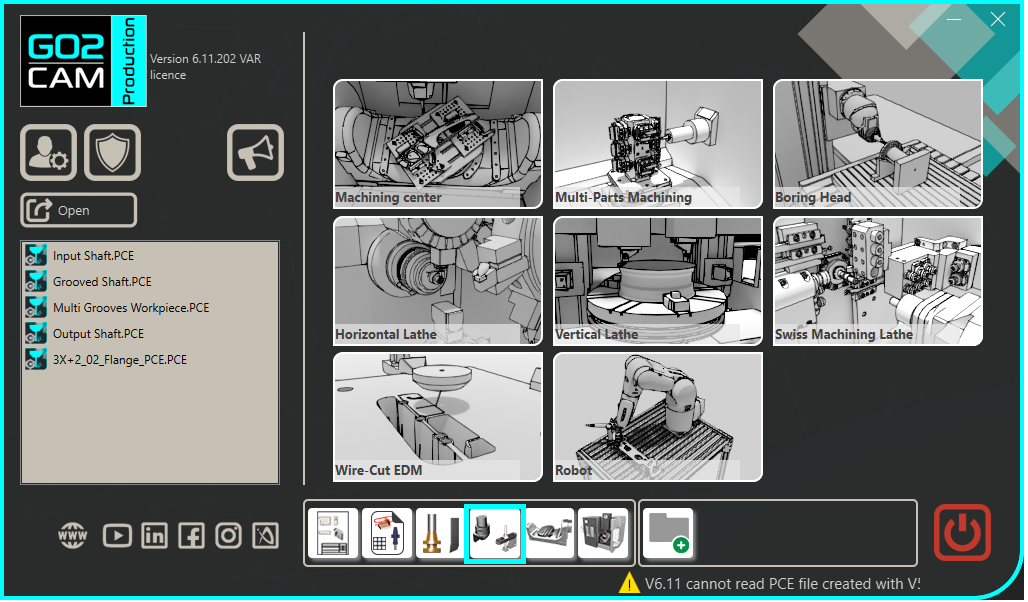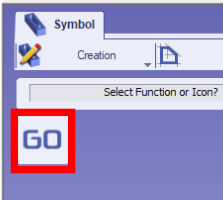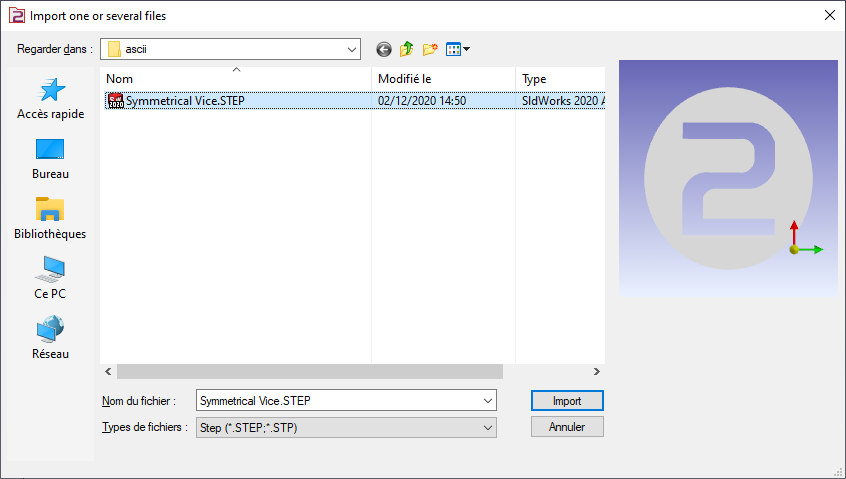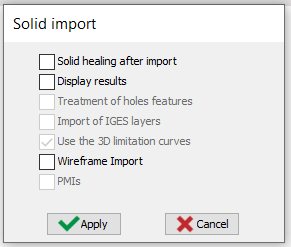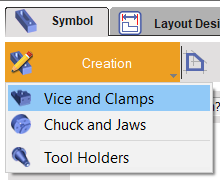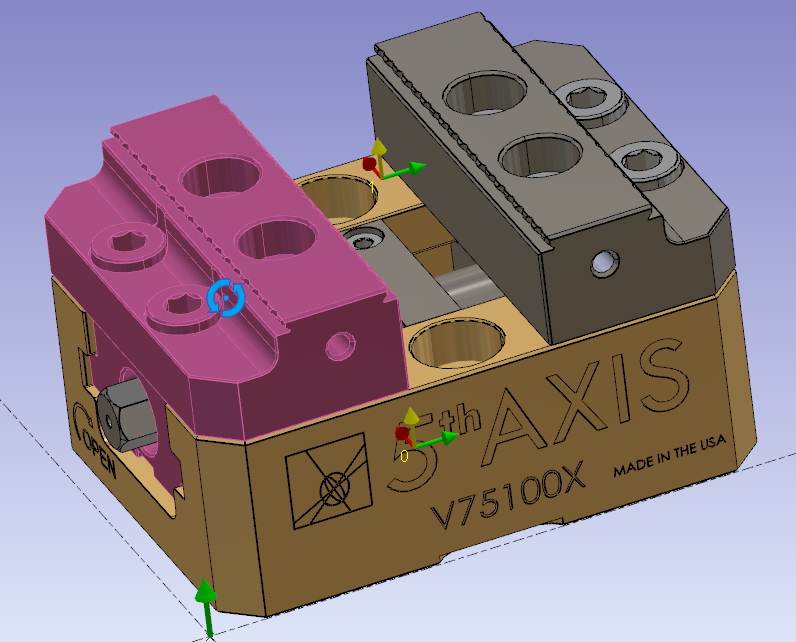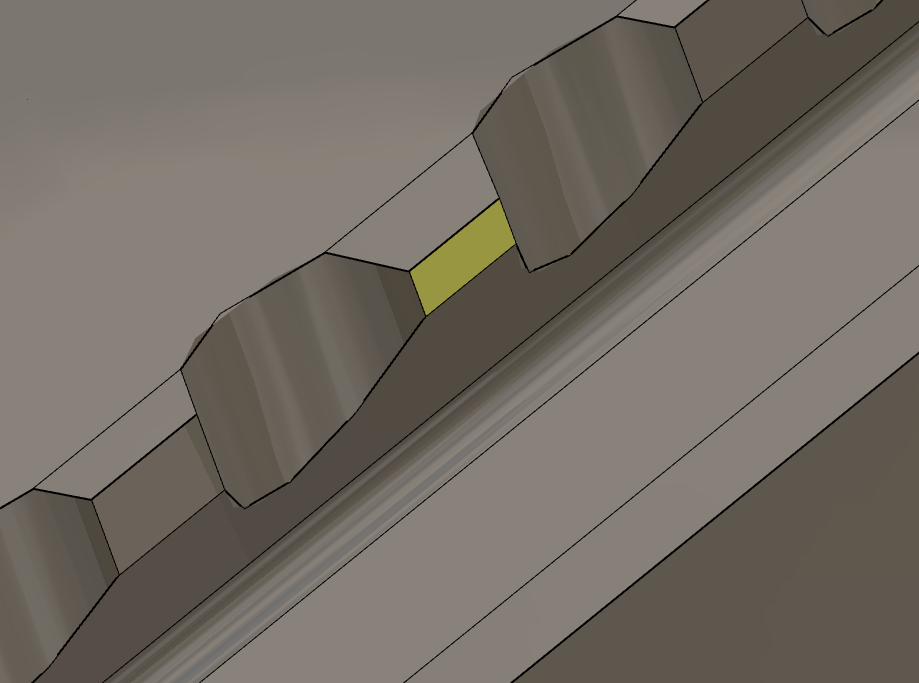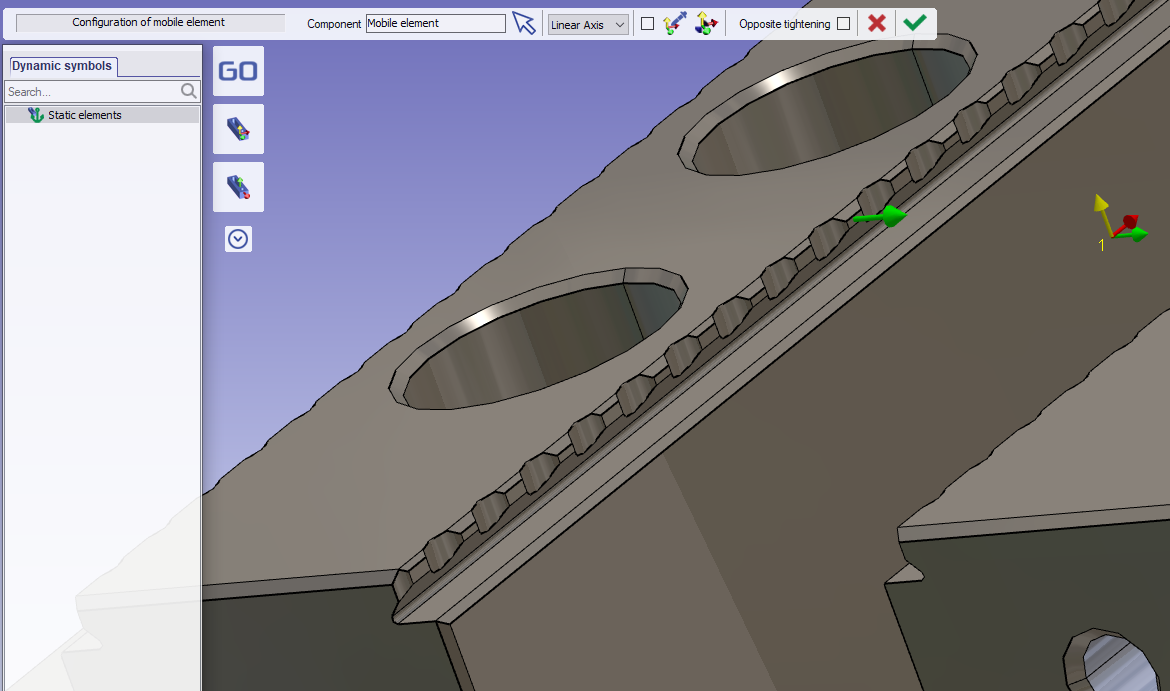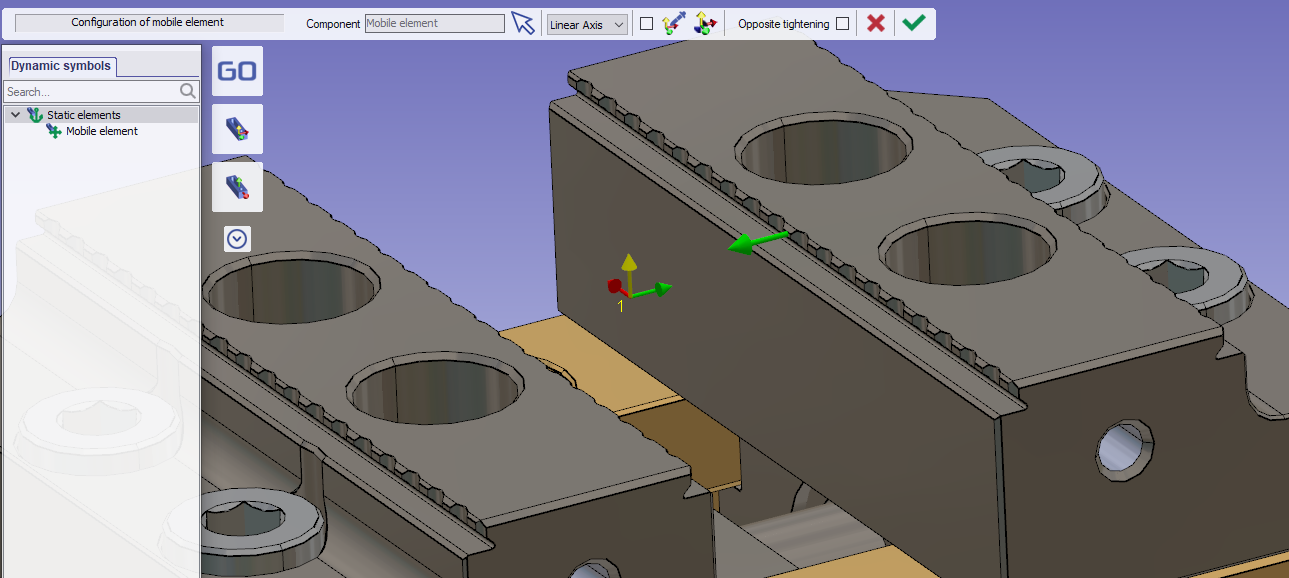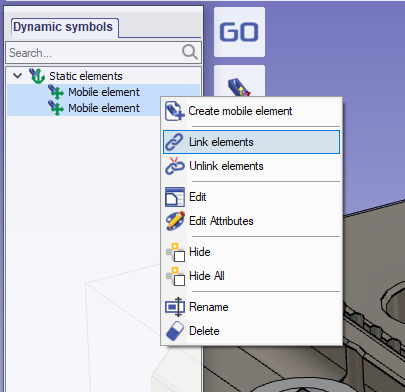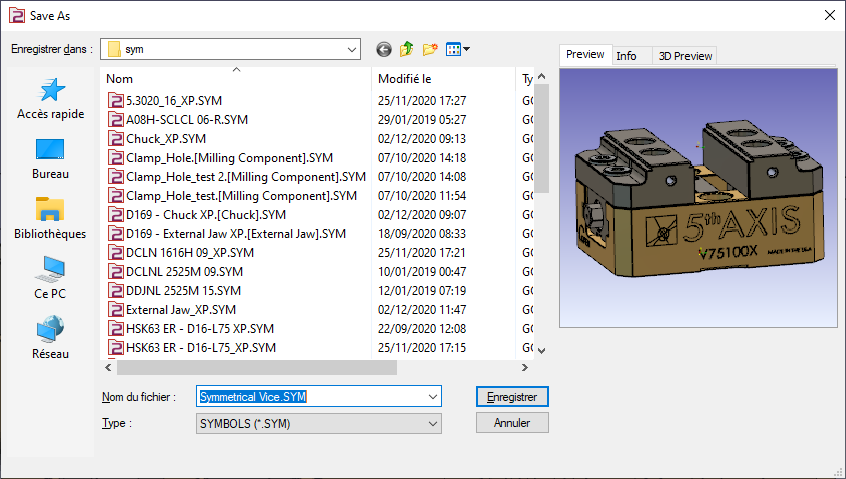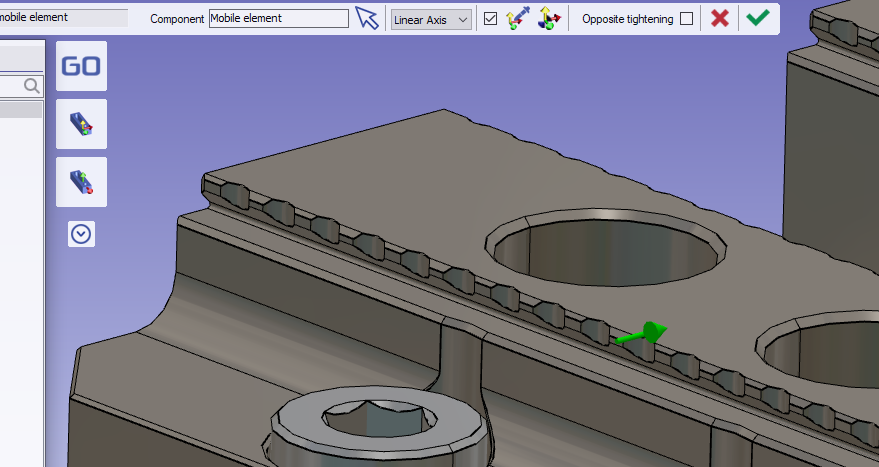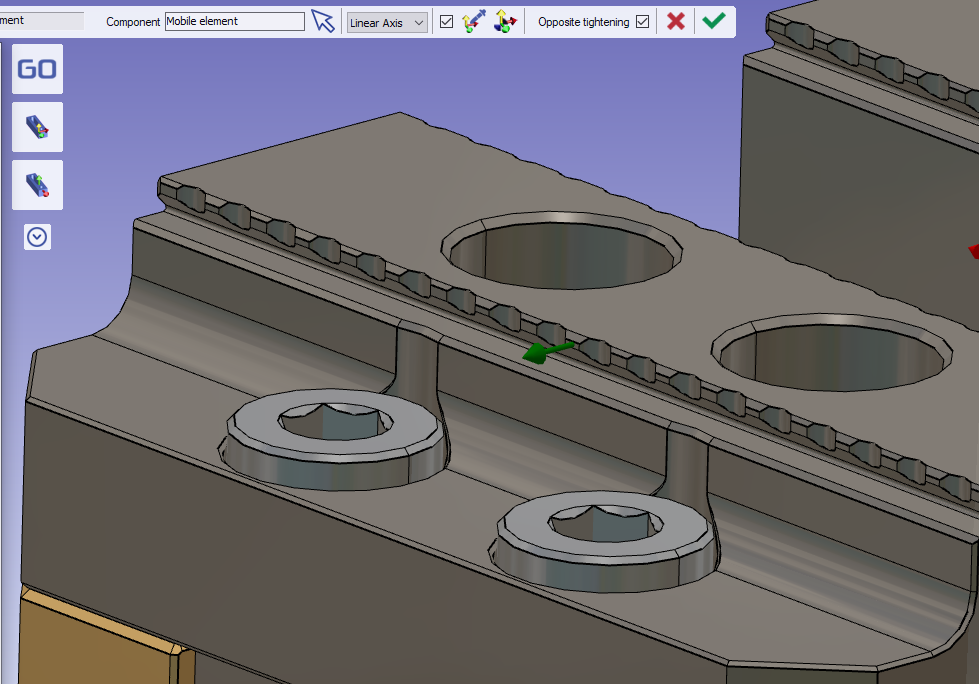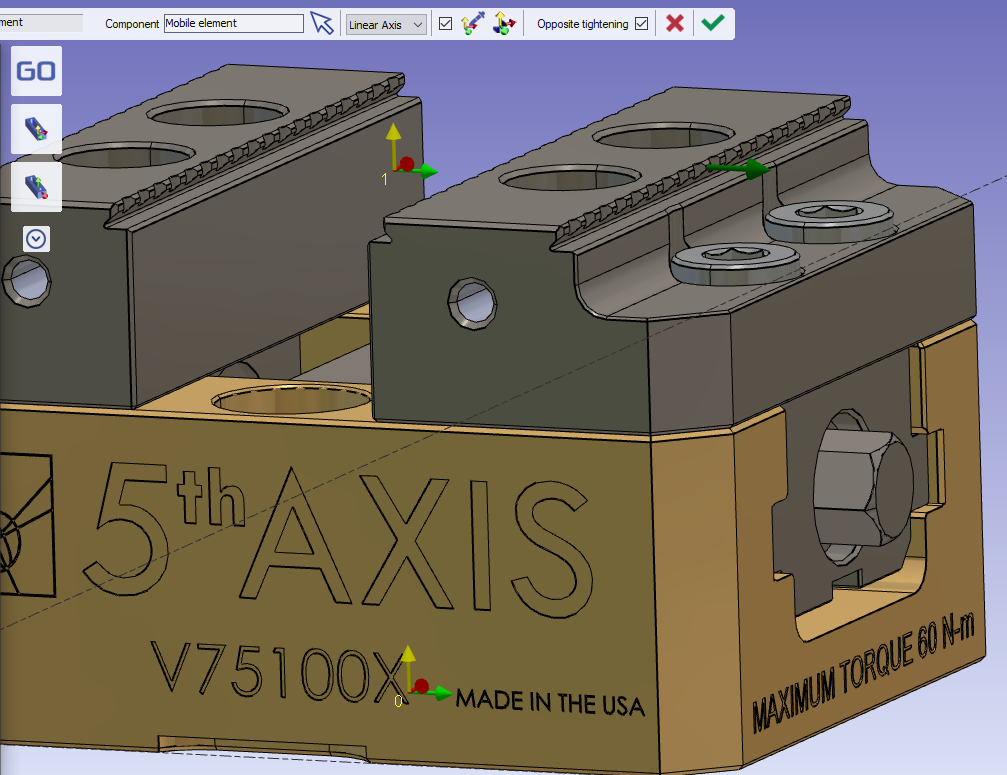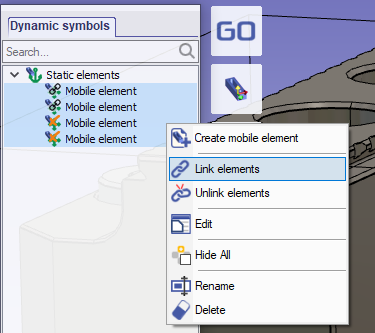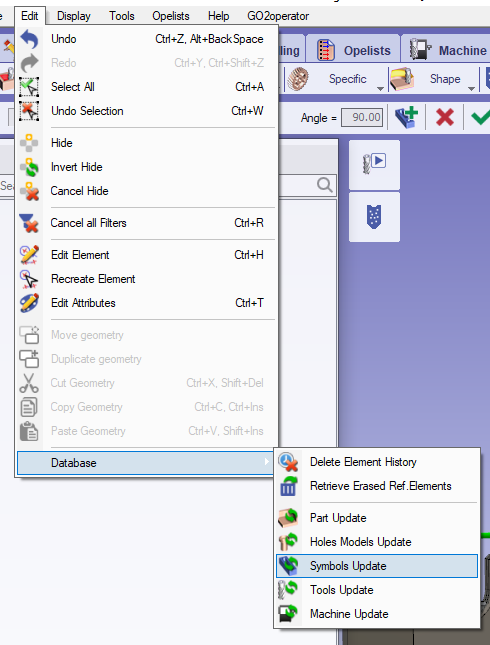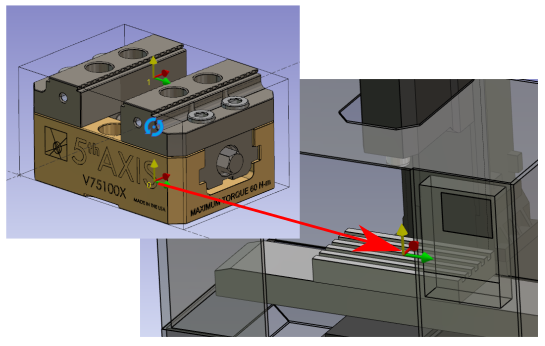Giriş
Bu sayfa, bir Freze makinesi için iki simetrik hareketli çeneye sahip bir mengene oluşturmayı açıklamaktadır.
|
|
Simetrik Mengene Oluşturma
|
Ana Sayfadaki "Sıkma / tutucular" modülünü seçin. |
|
|
GO düğmesini tıklayın |
|
|
İçe aktarılacak dosyayı seçin |
|
|
Katıya uygulanacak içe aktarma seçeneğini seçin. "Uygula" yı tıklayın |
|
|
"Oluştur" sekmesini ve ardından "Mengene ve Kelepçeler" menüsünü tıklayın |
|
|
Eksen sistemi oluşturmak için komutu tıklayın |
|
|
Eksen sisteminin konumunu tanımlamak için takımı seçin |
|
|
Eksen sistemini 0 tanımlayın.
Alt yüze tıklayın ve doğrulayın.
Eksen sistemi, mengenenin monte edileceği iş parçası montaj desteğinin eksen sistemiyle eşleşecektir.
|
|
|
Eksen sistemini 1 oluşturmak için aynı komutu uygulayın.
Eksen sistemi 1, mengeneyi parça üzerinde konumlandırırken sürebileceğiniz nokta olacaktır. Simetrik mengene için, iki çene arasında ortalanmalıdır.
Not: Eksenin yüksekliği için Z Yüksekliğini kullanın ve mengenenin en üst kısmını seçin. |
|
|
Bileşen vektörleri aracını tıklayın. |
|
|
İlk çeneyi hareketli eleman olarak seçin. |
|
|
Ardından hareket yönü oluşturmak için aracı tıklayın. |
|
|
Hareketli çenenin yüzünü tıklayın. |
|
|
Hareketli eleman oluşturmayı doğrulayın. |
|
|
İkinci çene için aynı işlemi yapın. |
|
|
İki çenenin hareketini senkronize etmek için, soldaki ağaçta her ikisini de seçin. Açılır menüyü görüntülemek için sağ tıklayın, ardından "Elemanları Bağla" yı tıklayın.
Bağlantılı elemanlar, üzerinde tanımlanan yönde aynı mesafeyle hareket edecektir. |
|
|
GO2cam'de kullanmak için dosyayı kullanıcının sembol klasörüne kaydedin. |
Ek bilgi
Bu tür bir mengene, çeneyi ters çevirme ve başka bir sıkma pozisyonuna sahip olma olanağı sağlar.
Aynı sembolde yapılandırmak mümkündür. Bunu yapmak için, sonraki adımları izleyin.
|
Önceki mengeneyi açın |
|
|
Katı olmadan hareketli eleman ekleyin.
|
|
|
Hareketi seçilen yüzün tersine ayarlamak için vektörün yönünü ters çevirin. |
|
|
Vektörün görüntüsünü ters çevirmek için "Zıt sıkma" seçeneğini işaretleyin.
Vektörün rengi değişir ve ekran ters çevrilir.
Ardından yeni hareketli elemanı doğrulayın. |
|
|
Diğer taraf için de aynısını yapın. |
|
|
Dört hareketli elemanı birbirine bağlayın. |
|
|
Sembolünüzü kaydedin |
|
|
Önemli: Sembol, ilk sürümünü zaten kullanan bir projede kullanılacaksa, sembol veritabanının güncellendiğinden emin olun. |
Kilit noktalar
-
Eksen sistemi 0, makinenin iş parçası montaj desteğine monte edilecektir.
-
Eksen sistemi 1, mengeneyi stok üzerinde konumlandırmak için kullanılacaktır.
-
İki hareketli elemanı olacaktır.
-
Hareketli elemanlar birlikte hareket etmek için bağlanmalıdır.
Mengeneyi stok üzerinde konumlandırmak için birden çok eksen sistemi tanımlanabilir. Bunu yapmak için ek eksen sistemleri ekleyin.
|
|